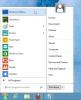So aktivieren Sie Hyper-V in Windows 10
Mit Hyper-V können virtuelle Maschinen auf einem Windows-System ausgeführt werden. Es ist möglich, virtuelle Maschinen ohne Hyper-V auszuführen, dies erleichtert jedoch die Arbeit erheblich. Zum einen ermöglicht es einer VM den direkten Zugriff auf die Hardware auf Ihrem System. Wie Sie sich vorstellen können, muss nicht jeder eine VM ausführen, weshalb Hyper-V auf den meisten Systemen nicht immer standardmäßig aktiviert ist. Wenn Sie eine VM ausführen möchten, sollten Sie überprüfen, ob Hyper-V aktiviert ist. Ist dies nicht der Fall, zeigen wir Ihnen, wie Sie Hyper-V aktivieren.
Hyper-V-Anforderungen
Hyper-V ist ein Microsoft-Dienst, für dessen Ausführung bestimmte Hardware erforderlich ist. Kurz gesagt, im Folgenden sind die Grundvoraussetzungen für die Hyper-V-Unterstützung aufgeführt
- Eine Intel- oder AMD-CPU, die Virtualisierung und SLAT (Second Level Address Translation) unterstützt.
- Eine 64-Bit-Version von Windows 10 oder Windows 8 / 8.1
- 4 GB RAM
Überprüfen Sie die Hyper-V-Unterstützung
Es gibt zwei verschiedene Möglichkeiten, um zu überprüfen, ob Ihr System Hyper-V unterstützt. Die erste und einfachste Methode ist das Einchecken im Task-Manager.
Öffnen Sie den Task-Manager und wechseln Sie zur Registerkarte Leistung. Wählen Sie in der rechten Spalte die Option CPU aus und sehen Sie sich unter dem Diagramm die CPU-Auslastung an. Sie sollten eine Option namens "Virtualisierung" sehen. Es wird entweder aktiviert oder deaktiviert. Wenn diese Option nicht angezeigt wird, unterstützt Ihre CPU Hyper-V nicht.

Die zweite Methode, mit der Sie auch feststellen können, ob Ihre CPU SLAT unterstützt oder nicht, ist die Verwendung Das Coreinfo-Dienstprogramm von Microsoft.
Laden Sie das Dienstprogramm herunter und extrahieren Sie es. Öffnen Sie die Eingabeaufforderung mit Administratorrechten und wechseln Sie mit dem Befehl cd zum extrahierten Ordner. Führen Sie den folgenden Befehl aus. Die Ausgabe zeigt an, ob Ihre CPU Hyper-V unterstützt oder nicht.
coreinfo.exe –v

Aktivieren Sie Hyper-V
Angenommen, Sie haben die oben genannten Überprüfungen durchgeführt und Ihr System unterstützt Hyper-V, müssen Sie es möglicherweise noch aktivieren. Sie können Hyper-V nicht in Windows 10 aktivieren. Dies ist eine BIOS-Einstellung, die Sie benötigen Zugriff auf das BIOS um Hyper-V zu aktivieren.
Das BIOS-Layout ist nicht auf allen Desktops und Laptops gleich. Sie müssen es erkunden, um die Option zu finden. Einige BIOS verfügen möglicherweise über eine dedizierte Registerkarte "Virtualisierung", während andere die Option unter "Erweiterte Einstellungen" oder "Sicherheit" platziert haben.
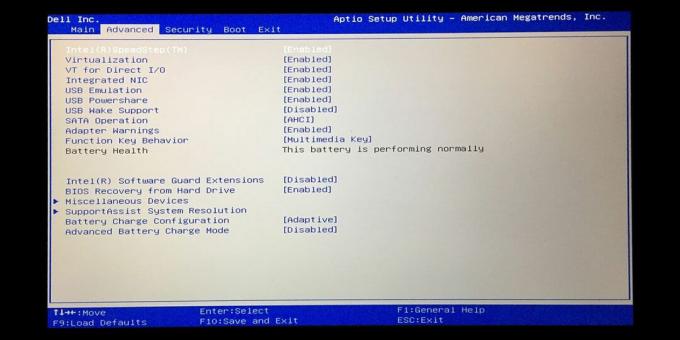
Sie müssen lediglich die Option im BIOS suchen, auf die Eingabetaste tippen, um sie auszuwählen, und mit den Aufwärts- / Abwärtspfeiltasten Deaktiviert in Aktiviert ändern. Tippen Sie danach auf die Taste F10, um die Änderung zu speichern, und starten Sie Ihr System wie gewohnt.
Verwenden Sie dieselben Überprüfungen im vorherigen Abschnitt, um sicherzustellen, dass Sie Hyper-V korrekt aktiviert haben und loslegen können.
Suche
Kürzliche Posts
So erhalten Sie Benachrichtigungen für Google Kalender-Ereignisse unter Windows 10
In Google Kalender gibt es keine offizielle Desktop-App für Windows...
So machen Sie einen Screenshot auf Netflix [Expertenlösung]
Mit Netflix können Sie aus gutem Grund keine Screenshots oder Scree...
Start8: Klassisches Startmenü, Startbildschirm überspringen und Hot Corners deaktivieren
Seit Microsoft die Vorschau von Windows 8 veröffentlicht hat, wurde...

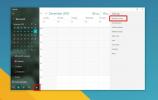
![So machen Sie einen Screenshot auf Netflix [Expertenlösung]](/f/d3e54773d0b5af9aa901d4842374a37c.jpg?width=680&height=100)